V tem članku vam bomo pokazali, kako prenesti in namestiti gonilnike NVIDIA v operacijskih sistemih Windows 10/11.
Tema vsebine:
- Prenos gonilnikov NVIDIA GPU v Windows 10/11
- Namestitev gonilnikov GPU NVIDIA v sistemu Windows 10/11
- Preverjanje, ali so gonilniki GPE NVIDIA pravilno nameščeni v sistemu Windows 10/11
- Zaključek
- Reference
Prenos gonilnikov NVIDIA GPU v Windows 10/11
Če želite prenesti namestitveni program gonilnikov NVIDIA za Windows 10/11, odprite spletni brskalnik po vaši izbiri in obiščite uradno spletno mesto gonilnikov NVIDIA .
Ko se stran naloži, v spustnem meniju »Vrsta izdelka« izberite vrsto grafične kartice NVIDIA, ki jo imate. Za večino ljudi je GeForce prava vrsta izdelka.

V spustnem meniju »Serija izdelkov« izberite serijo, ki ji pripada vaš NVIDIA GPE.
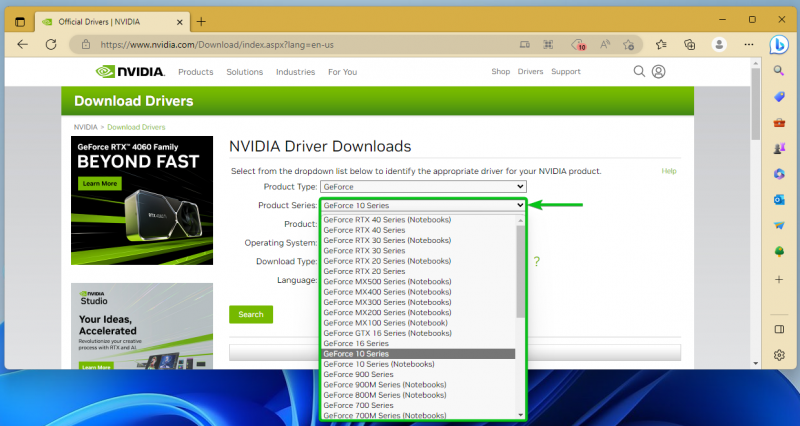
V spustnem meniju »Izdelek« izberite svojo grafično kartico NVIDIA.
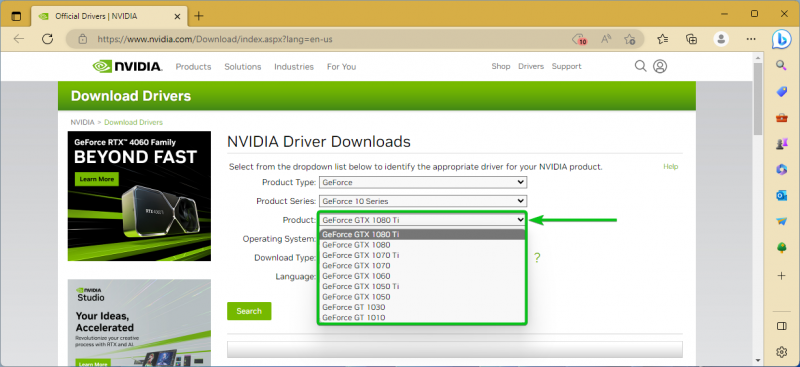
V spustnem meniju »Operacijski sistem« izberite Windows 10 64-bit ali Windows 11, odvisno od tega, ali uporabljate Windows 10 ali Windows 11.
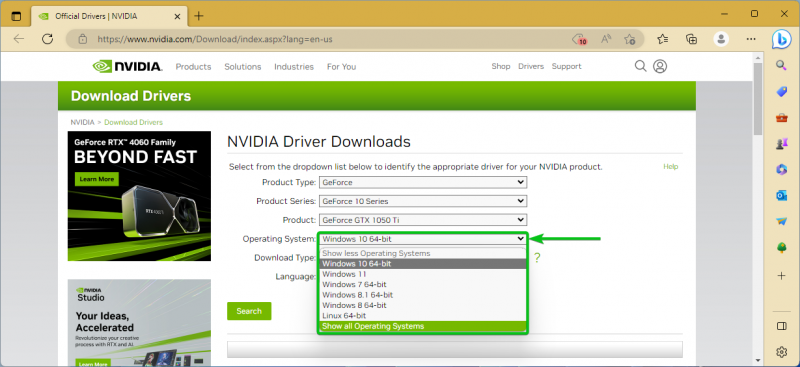
V spustnem meniju »Vrsta prenosa« izberite vrsto gonilnikov NVIDIA GPU, ki jih želite namestiti v svoj računalnik.
Gonilnik, pripravljen za igre (GRD): Gonilnik NVIDIA Game Ready Driver je optimiziran za najnovejše igre.
Studio Driver (SD): Gonilnik NVIDIA Studio je optimiziran za produktivne aplikacije, kot so Adobe Photoshop, Adobe Premiere Pro, Blender itd.
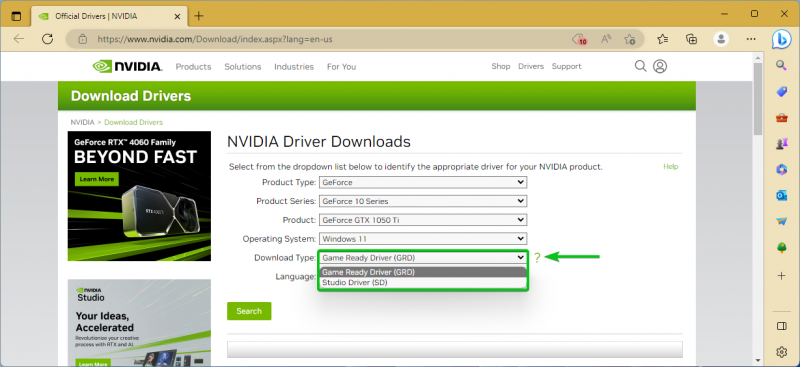
V spustnem meniju »Jezik« izberite jezik, ki ga želite uporabljati za gonilnike GPU NVIDIA.
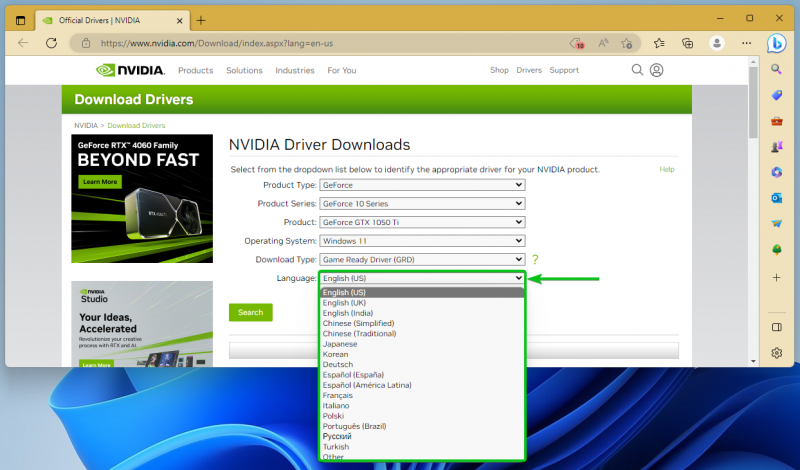
Ko končate, kliknite »Išči«.
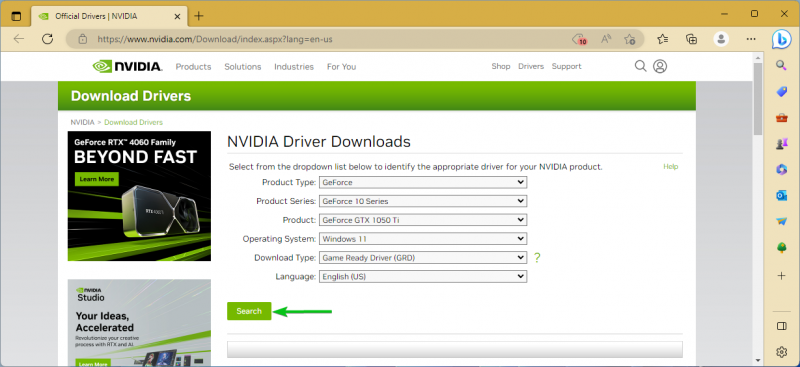
V zavihku »Poudarki izdaje« boste našli novosti v tej različici gonilnikov NVIDIA GPE. Našli boste tudi napake, ki so bile odpravljene v tej različici.
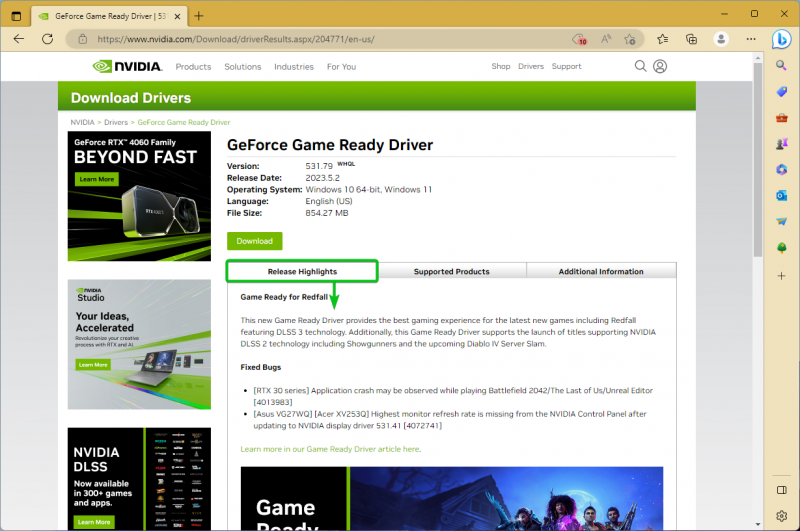
V tem zavihku »Podprti izdelki« boste našli izdelke GPE NVIDIA, ki jih ta gonilnik GPE podpira.
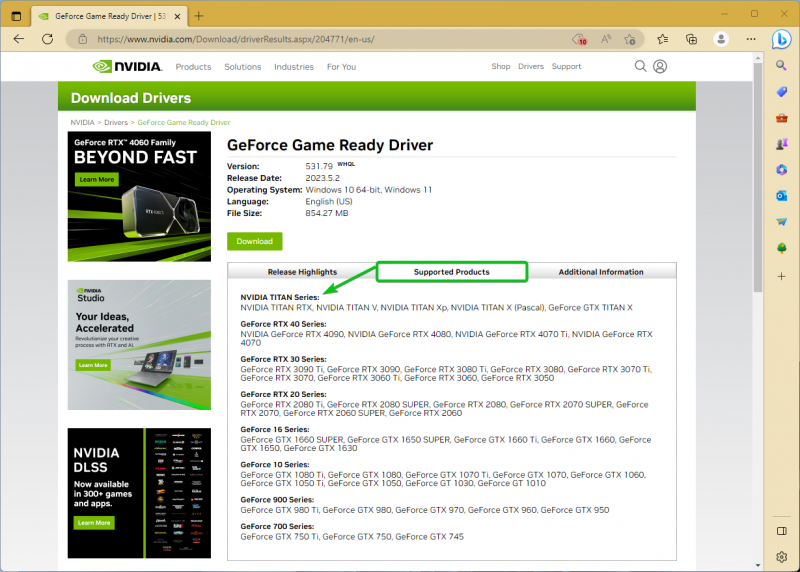
Za prenos gonilnikov NVIDIA GPU kliknite »Prenesi«.
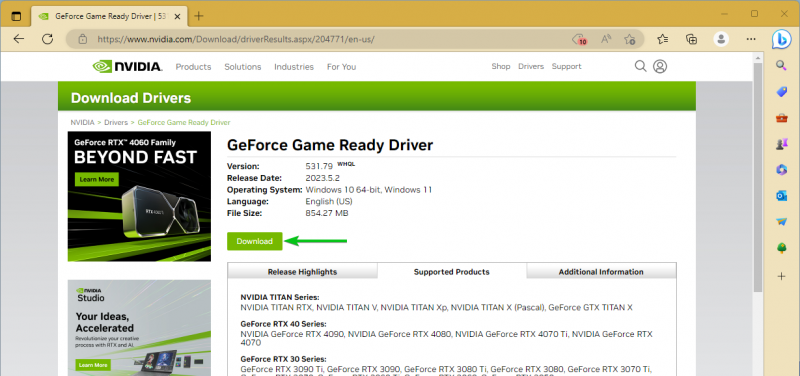
Kliknite »Prenesi«.
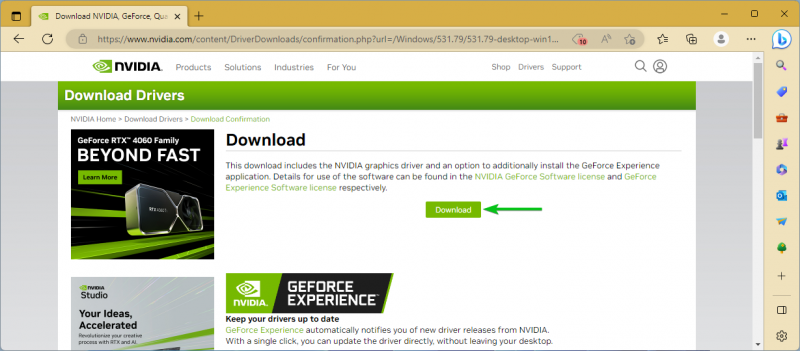
Vaš brskalnik bi moral začeti prenašati namestitveno datoteko gonilnikov NVIDIA GPU. Za dokončanje traja nekaj časa.
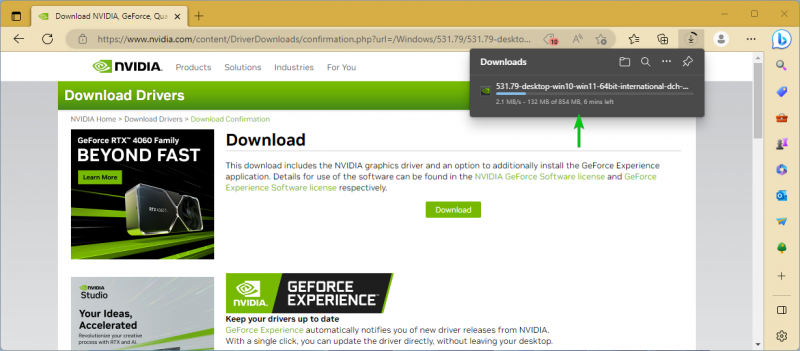
Na tej točki je treba prenesti namestitveno datoteko gonilnikov NVIDIA GPU.

Namestitev gonilnikov GPU NVIDIA v sistemu Windows 10/11
Če želite namestiti gonilnike NVIDIA GPU v Windows 10/11, odprite aplikacijo Upravitelj datotek, se pomaknite do mape, v katero ste prenesli namestitveno datoteko gonilnikov NVIDIA GPU, in dvokliknite namestitveno datoteko gonilnikov NVIDIA GPU.
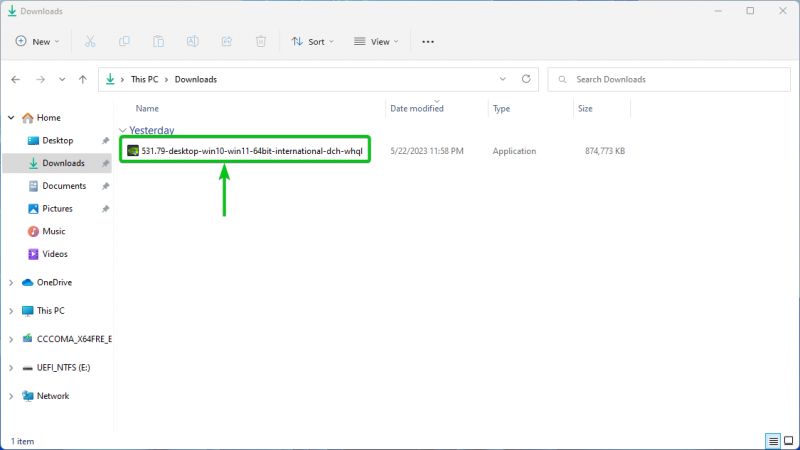
Kliknite »Da«.
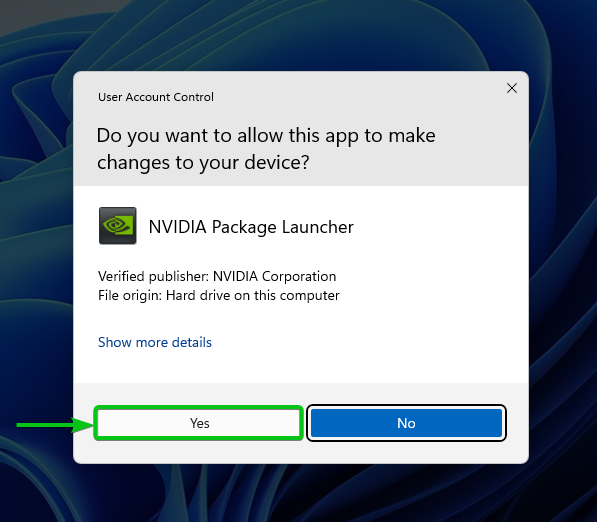
Kliknite »V redu«.

Namestitveni program gonilnikov NVIDIA GPU se inicializira. Za dokončanje traja nekaj časa.
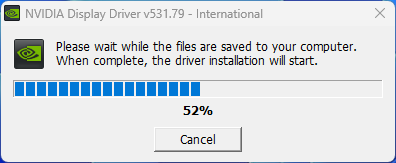
Ko je namestitveni program za gonilnike NVIDIA GPE inicializiran, boste videli naslednje okno:
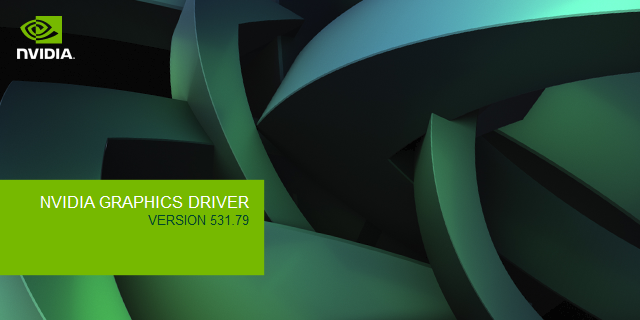
Na tej točki bi moralo biti prikazano okno namestitvenega programa gonilnikov NVIDIA GPU.
Kliknite na “Strinjam se in nadaljuj”.
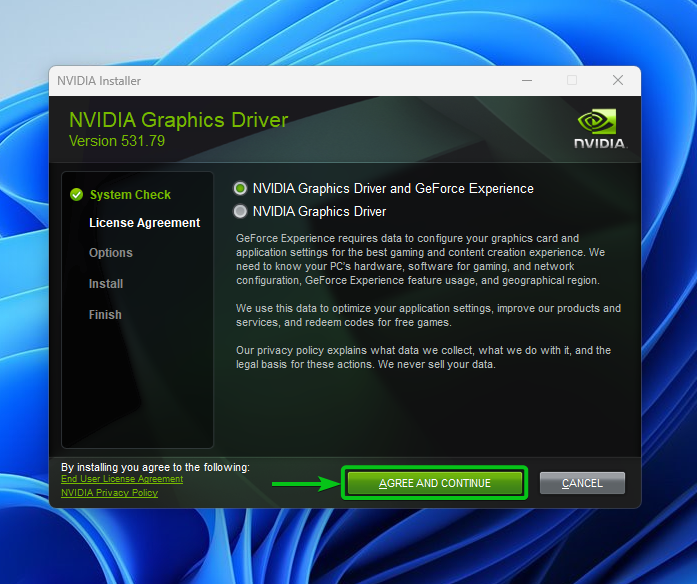
Kliknite »NAPREJ«.
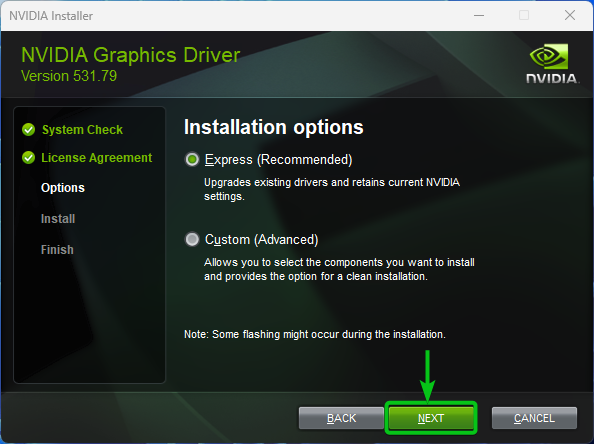
Namestitveni program za gonilnike NVIDIA GPE se pripravlja na namestitev gonilnikov NVIDIA GPU v vaš računalnik.
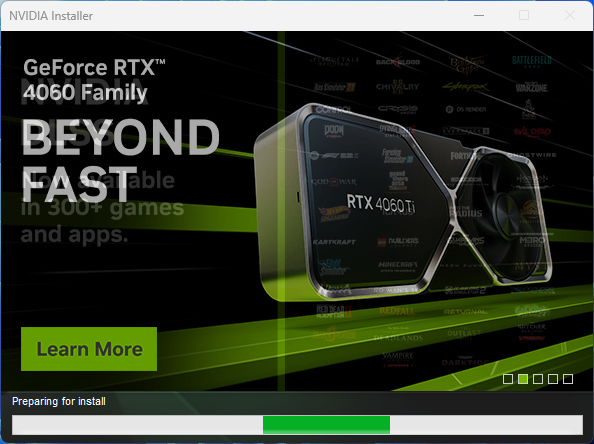
Gonilniki NVIDIA GPU se nameščajo v vaš računalnik. Za dokončanje traja nekaj časa.
OPOMBA: Med nameščanjem gonilnikov GPE NVIDIA lahko zaslon vašega računalnika nekajkrat utripne. To je normalno.
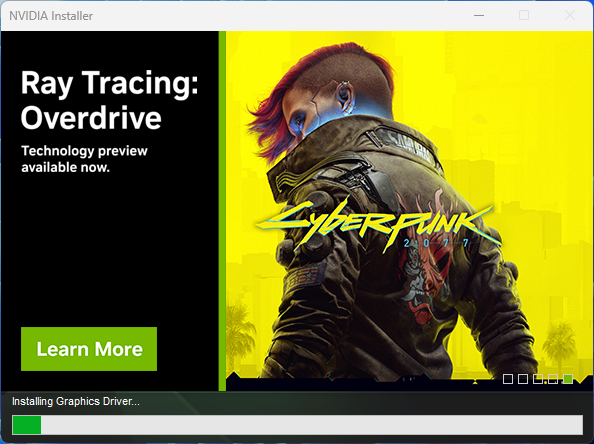
Na tej točki bi morali biti nameščeni gonilniki NVIDIA GPU.
Če želite spremembe stopiti v veljavo, kliknite »ZNOVA ZAGNI ZDAJ«, da znova zaženete računalnik.
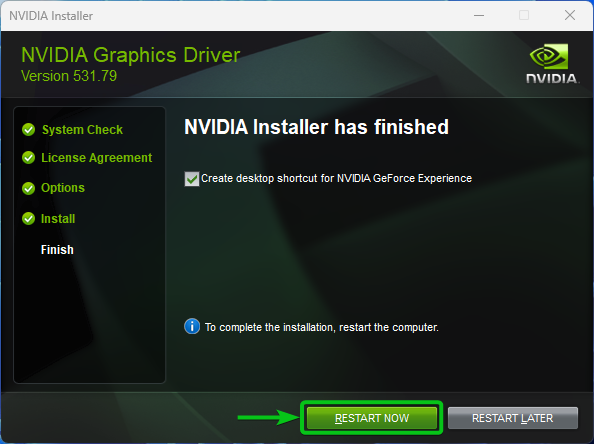
Preverjanje, ali so gonilniki GPE NVIDIA pravilno nameščeni v sistemu Windows 10/11
Če želite preveriti, ali so gonilniki NVIDIA GPE pravilno nameščeni v sistemu Windows 11, z desno miškino tipko kliknite (RMB) na namizju, kliknite možnosti »Prikaži več« in nato kliknite »Nadzorna plošča NVIDIA«.
V sistemu Windows 10 lahko samo z desno miškino tipko kliknete (RMB) na namizju in kliknete »Nadzorna plošča NVIDIA«.

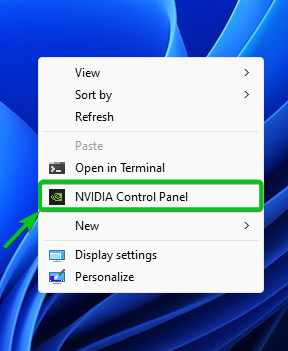
Kliknite »Strinjam se in nadaljuj«, da sprejmete licenčno pogodbo NVIDIA.
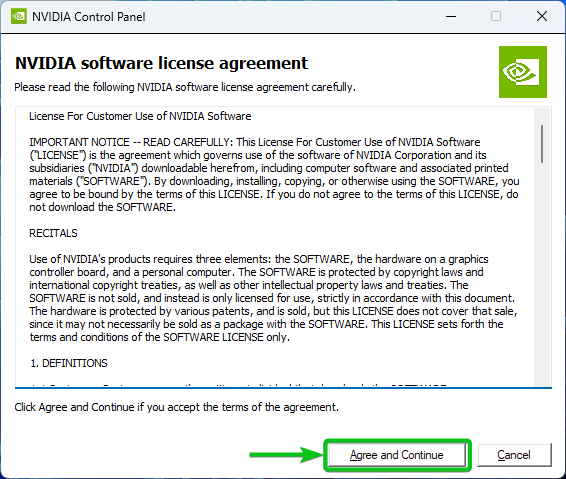
Odpreti bi se morala aplikacija NVIDIA Control Panel. Ime izdelka NVIDIA GPU, ki ga uporabljate, in nameščeno različico gonilnika NVIDIA najdete v aplikaciji NVIDIA Control Panel.

Če želite izvedeti več o NVIDIA GPE in nameščenih gonilnikih NVIDIA GPU, kliknite »Informacije o sistemu«.

Če vse deluje, boste videli veliko informacij o nameščenih gonilnikih NVIDIA GPE.
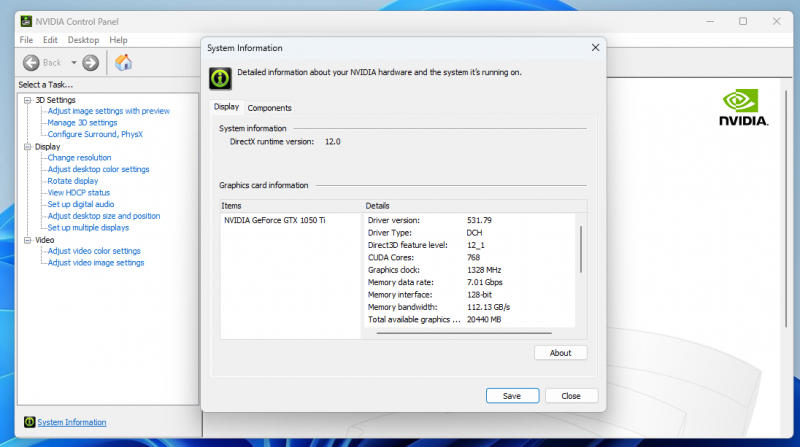
Zaključek
Pokazali smo vam, kako prenesete najnovejšo različico gonilnikov NVIDIA GPE za Windows 10/11. Pokazali smo vam tudi, kako namestiti najnovejše gonilnike NVIDIA GPU v operacijskih sistemih Windows 10 in Windows 11 in kako preveriti, ali gonilniki NVIDIA GPU delujejo tudi v Windows 10 in Windows 11.